Pdp Oyun Kulaklığını Xbox'a Bağlama
Hoş geldiniz oyuncular! Xbox oyun deneyiminizi yükseltmeye hazır mısınız? Oyununuzu geliştirmek için ihtiyacınız olan makaleye sahibiz. Bu kılavuzda, PDP Oyun Kulaklığınızı sevdiğiniz Xbox konsolunuza bağlama işlemini adım adım anlatacağız. İster daha iyi bir ses deneyimi arayan sıradan bir oyuncu olun, ister üstünlük arayan rekabetçi bir oyuncu olun, bu makale başvuracağınız en önemli kaynaktır. Kristal netliğinde ses ve maksimum konfor dünyasına dalmaya hazır olun; oyun kulaklığınızın gerçek potansiyelini ortaya çıkaralım!
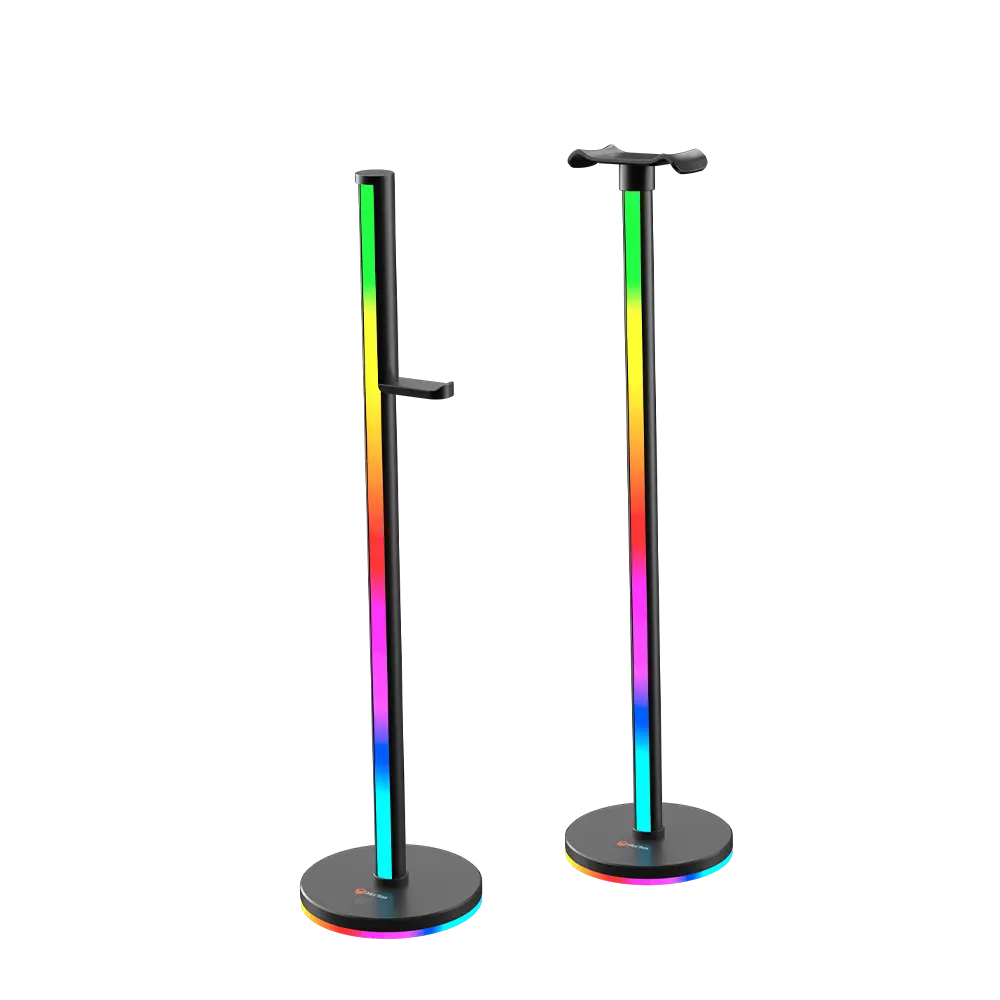
Uyumluluğu Anlamak: PDP Oyun Kulaklıkları ile Xbox Arasındaki Bağlantı Seçeneklerini Keşfetme
Oyun endüstrisi gelişmeye devam ettikçe oyuncular, oyun deneyimlerini geliştirmek için sürekli olarak yüksek kaliteli oyun çevre birimleri arayışındadır. Bu önemli çevre birimlerinden biri de oyuncuların takım arkadaşlarıyla iletişim kurarken kendilerini sanal dünyaya kaptırmalarına olanak tanıyan oyun kulaklığıdır. Piyasada bulunan birçok oyun kulaklığı seçeneği arasında PDP oyun kulaklıkları, olağanüstü ses kalitesi ve rahatlığıyla tanınır. Bu yazıda PDP oyun kulaklıkları ile Xbox arasındaki çeşitli bağlantı seçeneklerini inceleyerek oyuncuların oyun oturumlarından en iyi şekilde yararlanmasını sağlayacağız.
Ayrıntılara girmeden önce uyumluluğun PDP oyun kulaklığı ve Xbox konsolunun modeline göre değiştiğini unutmamak önemlidir. Ancak çoğu PDP oyun kulaklığı, özellikle Xbox One ve Xbox Series X/S olmak üzere Xbox konsollarıyla sorunsuz çalışacak şekilde tasarlanmıştır.
PDP oyun kulaklıkları ile Xbox arasındaki yaygın bağlantı seçeneklerinden biri kablolu bağlantıdır. PDP oyun kulaklıkları genellikle Xbox denetleyicisindeki 3,5 mm ses bağlantı noktasına kolayca takılabilen 3,5 mm ses jakı ile birlikte gelir. Bu tak ve çalıştır işlevi, hızlı ve sorunsuz kuruluma olanak tanıyarak ek yazılım veya sürücü ihtiyacını ortadan kaldırır. Oyuncular bağlandıktan sonra kulaklık aracılığıyla net ses ve net sesli iletişimin keyfini çıkararak oyun deneyimlerini geliştirebilirler.
Kablosuz kurulumu tercih eden oyuncular için PDP oyun kulaklıkları, Xbox Kablosuz üzerinden başka bir bağlantı seçeneği sunuyor. Bu seçenek özellikle Xbox Kablosuz'u destekleyen Xbox One ve Xbox Series X/S konsolları için mevcuttur. Bu konsollar, belirli PDP modelleri de dahil olmak üzere uyumlu oyun kulaklıklarıyla doğrudan iletişime olanak tanıyan yerleşik bir kablosuz teknolojiye sahiptir. Oyuncular, kablosuz olarak bağlanarak oyun konsollarına bağlı kalmadan hareket özgürlüğünün tadını çıkarabilir, bu da konforlarını ve sürükleyiciliklerini artırır.
Ek olarak, bazı PDP oyun kulaklıkları, beraberindeki kablosuz donanım kilitleri aracılığıyla ek özellikler ve uyumluluk seçenekleri sunar. Bu donanım kilitleri, Xbox konsoluna bağlandığında surround ses gibi gelişmiş ses işlevlerini etkinleştirir ve daha güvenilir bir kablosuz bağlantı sağlar. Oyuncular, kablosuz donanım kilidini Xbox konsolunun USB bağlantı noktasına takabilir ve PDP oyun kulaklığıyla senkronize etmek için üreticinin talimatlarını takip edebilir. Bu seçenek özellikle ses kalitesine öncelik veren ve kusursuz bir kablosuz bağlantı isteyen oyuncular için faydalıdır.
Eski PDP oyun kulaklığı modelleri ve Xbox konsolları için uyumluluk ve bağlantı seçeneklerinin farklılık gösterebileceğini belirtmekte fayda var. Bu nedenle oyuncuların PDP tarafından sağlanan uyumluluk listesini kontrol etmeleri ve kendi kulaklık modellerinin Xbox konsollarıyla uyumlu olduğundan emin olmaları önerilir.
Sonuç olarak, PDP oyun kulaklıkları ile Xbox arasındaki uyumluluğu anlamak ve bağlantı seçeneklerini keşfetmek, gelişmiş bir oyun deneyimi arayan oyuncular için çok önemlidir. İster kablolu bağlantı, ister Xbox Kablosuz, isterse kablosuz donanım kilitlerinin kullanımı yoluyla olsun, PDP oyun kulaklıkları kusursuz ses ve ekip arkadaşlarınızla net iletişim sağlamak için çeşitli bağlantı seçenekleri sunar. Oyuncular, kendilerine özel PDP oyun kulaklığı modeline ve Xbox konsoluna göre doğru bağlantı seçeneğini seçerek oyun oturumlarını yeni sürükleyicilik ve eğlence düzeylerine yükseltebilirler.
Bağlantıya Hazırlanma: Gerekli Ekipman ve Ayarları Toplamak İçin Adım Adım Kılavuz
Mükemmel sesle oyun deneyiminizi yükseltmeye hazır mısınız? PDP oyun kulaklığınızı Xbox'ınıza bağlamak istiyorsanız doğru yere geldiniz. Bu kapsamlı kılavuzda, kusursuz bir bağlantı sağlamak için gerekli ekipmanı ve ayarları toplama sürecinde size adım adım yol göstereceğiz. Kendinizi daha önce hiç olmadığı gibi oyun dünyasına kaptırmaya hazır olun!
Başlamadan önce, bu makalenin anahtar kelimesinin oyun kurulumunuzu büyük ölçüde geliştirebilecek bir ürün olan "Oyun Kulaklığı Standı" olduğunu unutmamak önemlidir. Bu stand için önerdiğimiz marka, yüksek kaliteli oyun aksesuarlarıyla tanınan Meetion'dur.
Adım 1: Gerekli Ekipmanı Toplayın
PDP oyun kulaklığınızı Xbox'ınıza bağlamak için aşağıdaki donanıma ihtiyacınız olacak:
1. PDP Oyun Kulaklığı: Kulaklığınızın Xbox konsollarıyla uyumlu olduğundan emin olun. PDP, Xbox kullanıcılarına özel geniş bir yelpazede oyun kulaklıkları sunar; tercihlerinize uygun olanı seçin.
2. Xbox Kumandası: Kulaklığınızı bağlamak için bir Xbox kumandasına ihtiyacınız olacak. Tamamen şarj olduğundan veya pillerin yeni olduğundan emin olun.
3. Oyun Kulaklığı Standı: Meetion'un sunduğuna benzer bir Oyun Kulaklığı Standına yatırım yapmak, kulaklığınızı düzenli tutmanıza ve kullanılmadığında kolayca erişilebilmenize yardımcı olabilir. Ayrıca oyun kurulumunuza şıklık katar.
2. Adım: Xbox'ınızı Kurma
Artık gerekli ekipmanı topladığınıza göre, sorunsuz bir bağlantı için Xbox'ınızı ayarlamaya geçelim:
1. Sahip olduğunuz kumanda modeline bağlı olarak Xbox kumandanızı bir USB kablosu kullanarak veya Bluetooth aracılığıyla konsolunuza bağlayın.
2. Xbox'ınızın internete bağlı olduğundan ve en son sistem güncellemelerinin yüklü olduğundan emin olun.
3. Xbox'ınızı açın ve hesabınızda oturum açın.
3. Adım: PDP Oyun Kulaklığınızı Bağlama
Xbox'ınız kurulduktan sonra PDP oyun kulaklığınızı bağlamanın zamanı geldi. Bu adımları takip et:
1. Kulaklığınızın 3,5 mm ses kablosunu Xbox kumandanızın altındaki 3,5 mm jaka takın. Güvenli bir şekilde bağlandığından emin olun.
2. Oyun kulaklığınızı açın ve ses seviyesini rahat bir seviyeye ayarlayın.
3. Xbox kumandanızda "Kılavuz" düğmesini (ortadaki Xbox logosu) bulun ve Xbox kılavuzunu açmak için buna basın.
4. "Sistem" sekmesine gidin ve "Ses"i seçin.
5. Ses ayarlarında kulaklık sesini ve mikrofon ses düzeylerini tercihinize göre ayarlayın.
6. Bir oyun oynayarak veya Xbox grup sohbeti özelliğini kullanarak sesi test edin.
4. Adım: Oyun Kulaklığı Standını Kullanma
Artık PDP oyun kulaklığınız bağlandığına ve kusursuz bir şekilde çalıştığına göre, Oyun Kulaklığı Standı ile oyun kurulumunuzu daha düzenli ve görsel olarak çekici hale getirmenin zamanı geldi:
1. Oyun Kulaklığı Standınızı masanıza veya oyun istasyonunuza yerleştirin.
2. Kulaklığınızı yavaşça standa asın ve yerine sağlam bir şekilde oturduğundan emin olun.
3. Meetion Oyun Kulaklığı Standının şık tasarımının oyun alanınıza nasıl sofistike bir dokunuş kattığına hayran kalacaksınız.
4. Kulaklığınızı kullanmadığınız zamanlarda, hasar görmesini önlemek ve oyun dünyasına yeniden dalmak istediğinizde kolayca erişebileceğiniz bir yerde tutmak için daima standın üzerine yerleştirin.
Sonuç olarak, PDP oyun kulaklığınızı Xbox'ınıza bağlamak, oyun deneyiminizi on kat artırabilecek basit bir işlemdir. Sorunsuz bir bağlantı sağlamak için gerekli ekipmanı toplamayı, Xbox'ınızı doğru şekilde kurmayı ve adım adım talimatları izlemeyi unutmayın. Düzenli ve görsel olarak çekici bir oyun alanı için kurulumunuza Meetion Oyun Kulaklığı Standı eklemeyi unutmayın. Kendinizi oyunların ses harikalar diyarına kaptırmaya hazır olun!
Kablolu Bağlantı: Optimum Performans için PDP Oyun Kulaklığınızı Kabloyla Xbox'a Bağlama
Bu makalede, optimum performans için kablolu bağlantı kullanarak PDP oyun kulaklığınızı Xbox'a bağlama sürecinde size yol göstereceğiz. Sağlam ve kablolu kurulum yalnızca ses deneyimini geliştirmekle kalmaz, aynı zamanda gecikme ve parazit sorunlarını da en aza indirir. Sorunsuz bir oyun deneyimi sağlamak için bu adım adım talimatları izleyin.
Adım 1: Gerekli Malzemeleri Toplayın
PDP oyun kulaklığınız ile Xbox arasında kablolu bağlantı kurmak için aşağıdaki malzemelerin hazır olduğundan emin olun:
1. PDP oyun kulaklığı
2. Xbox konsolu
3. Uyumlu ses kablosu (genellikle kulaklıkla birlikte verilir)
4. Xbox denetleyicisi
5. TV veya monitör
2. Adım: Kulaklığı Xbox Kumandasına takın
PDP oyun kulaklığınızı Xbox denetleyicisine bağlayarak başlayın. Kumandanın altındaki kulaklık bağlantı noktasını bulun ve uyumlu ses kablosunu yerine oturana kadar sıkıca takın. Bu bağlantı, oyun içi sesin kulaklığınız üzerinden yönlendirilmesine olanak tanır.
3. Adım: Xbox Konsolunda Ayarları Yapılandırma
Şimdi, genellikle oyun kumandanızdaki Xbox düğmesine basılarak erişilen Xbox konsolunuzun Ayarlar menüsüne gidin. "Ses" veya "Ses" ayarları seçeneğine gidin ve onu seçin. Bağlı oyun kulaklığınızdan ses çalmayı etkinleştirmek için ses çıkışının "Kulaklık" veya "Kulaklık ve Hoparlörler" olarak ayarlandığından emin olun.
4. Adım: Ek Ses Ayarlarını Ayarlayın (İsteğe Bağlı)
Daha kişiselleştirilmiş bir ses deneyimi istiyorsanız Xbox menüsündeki "Ses" ayarlarına gidin ve ekolayzır ayarları, mikrofon izleme ve sesli sohbet ayarları gibi mevcut seçenekleri keşfedin. Oyun deneyiminizi optimize etmek için bu ayarları tercihlerinize göre değiştirin.
Adım 5: Bağlantıyı Test Edin
Ses ayarlarını yapılandırdıktan sonra bağlantıyı test etmek ve optimum performansı doğrulamak önemlidir. Favori oyununuzu veya uygulamanızı başlatın ve ses çıkışının kulaklıktan yönlendirildiğinden emin olun. Kulaklık kontrollerini veya Xbox kumandasının ses ayarlarını kullanarak ses seviyesini ayarlayın.
Adım 6: Sorun Giderme İpuçları
Kablolu bağlantıyla ilgili herhangi bir sorunla karşılaşırsanız aşağıdaki sorun giderme ipuçlarını göz önünde bulundurun:
- Ses kablosunun hem oyun kulaklığına hem de Xbox kumandasına güvenli bir şekilde takıldığından emin olun.
- Xbox konsolundaki ses çıkışı ayarlarının doğru şekilde yapılandırıldığını kontrol edin.
- Ekipmanla ilgili olası sorunları ortadan kaldırmak için farklı bir ses kablosu veya denetleyici kullanmayı deneyin.
- Sistemi yenilemek için hem Xbox konsolunu hem de oyun kumandasını yeniden başlatın.
Yukarıda özetlenen adımları izleyerek PDP oyun kulaklığınızı kablolu bağlantı aracılığıyla sorunsuz bir şekilde Xbox'a bağlayabilir ve oyun oturumlarınız sırasında en iyi ses performansını sağlayabilirsiniz. Uyumluluk sorunları için sıklıkla geliştirmeler ve düzeltmeler sağladıklarından, ürün yazılımı güncellemeleri için kulaklığınızı düzenli olarak kontrol etmeyi ve güncellemeyi unutmayın. PDP oyun kulaklığınız ve Xbox kablolu kurulumunuzla etkileyici oyun oynamanın ve kristal netliğinde sesin keyfini çıkarın. Mutlu oyunlar!
Not: Makalede verilen talimatlar oyun kulaklığı standı kullanımını gerektirmediğinden ve Meetion'dan başka bir yerde bahsedilmediğinden, "Oyun Kulaklığı Standı" anahtar kelimesi ve verilen kısa ad olan "Meetion" makaleye dahil edilmemiştir. makalenin bağlamı.
Kablosuz Bağlantı: Kablosuz Oyun Deneyimi için PDP Oyun Kulaklığınızı Xbox ile Eşleştirme
Bu makalede, üstün bir kablosuz oyun deneyimi için PDP Oyun Kulaklığını Xbox'a bağlama konusunu ele alacağız. Teknolojideki ilerlemelerle birlikte oyuncular sürekli olarak oyunlarını geliştirmenin ve genel sürükleyici deneyimlerini iyileştirmenin yollarını arıyorlar. Kablo derdini ortadan kaldıran oyun tutkunları artık ses kalitesinden ödün vermeden hareket özgürlüğünün tadını çıkarabilecek. Bu ayrıntılı kılavuzda, PDP oyun kulaklığınızı kablosuz olarak bir Xbox konsoluna bağlama sürecinde size adım adım yol göstereceğiz.
1. Adım: Xbox ve PDP Oyun Kulaklığınızı Kurma
Kablosuz bağlantı sürecine geçmeden önce hem Xbox konsolunuzun hem de PDP oyun kulaklığınızın doğru şekilde kurulduğundan emin olmanız önemlidir. Xbox konsolunuzun televizyona bağlı olduğundan ve düzgün çalıştığından emin olun. Daha sonra, PDP oyun kulaklığınızı paketinden çıkarın ve gerekiyorsa kulaklık adaptörünü kullanarak Xbox kumandanıza bağlayın. Oyun sırasında herhangi bir kesintiyi önlemek için her iki cihazın da tam şarjlı olduğundan veya yeni pillere sahip olduğundan emin olun.
2. Adım: PDP Oyun Kulaklığınızda Kablosuz Modunu Etkinleştirme
Kablosuz bağlantı işlemini başlatmak için PDP oyun kulaklığınızda kablosuz modunu etkinleştirmeniz gerekir. Bu genellikle kablosuz işlevsellik etkinleştirilene kadar kulaklıktaki belirli bir düğmeyi basılı tutarak yapılabilir. Etkinleştirildiğinde kulaklık eşleştirme moduna girecek ve Xbox konsolunuza sorunsuz bir şekilde bağlanmasına olanak tanıyacaktır.
3. Adım: PDP Oyun Kulaklığınızı Xbox ile Eşleştirme
PDP oyun kulaklığınız ile Xbox konsolu arasında kablosuz bir bağlantı kurmak için basit bir eşleştirme işlemini izlemeniz gerekir. Xbox konsolunuzda ayarlar menüsüne gidin ve 'Cihazlar & bağlantıları' sekmesine gidin. Oradan 'Aksesuarlar' bölümünü seçin ve 'Cihaz ekle'yi seçin. Xbox konsolunuz daha sonra kullanılabilir kablosuz cihazları aramaya başlayacaktır. PDP oyun kulaklığınızda eşleştirme düğmesini bulun (genellikle kulaklıkta veya kablosuz alıcıda bulunur) ve eşleştirme işlemini başlatmak için bu düğmeye basın. Xbox konsolunuz kulaklığı algıladığında mevcut cihazlardan kulaklığı seçin ve eşleştirmenin tamamlanmasını bekleyin. Eşleştirme başarılı olduktan sonra, sürükleyici ve kablosuz bir oyun deneyimi yaşamaya başlayabilirsiniz.
Adım 4: Ses Ayarlarını Düzenleme ve Kişiselleştirme
PDP oyun kulaklığınızı başarıyla bağladıktan sonra ses ayarlarında tercihlerinize uyacak şekilde ince ayar yapmanız önemlidir. Bu, Xbox konsolunuzdaki ses ayarlarına erişilerek yapılabilir. Oyun deneyiminizi optimize etmek için oyun/sohbet ses dengesini, ekolayzır ayarlarını ve mikrofon çıkış seviyelerini ayarlama gibi seçenekleri keşfedin. Ek olarak, bazı PDP oyun kulaklıkları, kulaklığın görünümünü ve ses çıkışını tercihlerinize göre uyarlamanıza olanak tanıyan RGB aydınlatma veya EQ ön ayarları gibi özelleştirilebilir özellikler sunabilir.
Bu kapsamlı kılavuzu takip ederek artık PDP oyun kulaklığınız ve Xbox konsolunuzla kesintisiz ve kablosuz bir oyun deneyiminin keyfini çıkarabilirsiniz. Dolaşan kablolara elveda deyin ve yüksek kaliteli sesin tadını çıkarırken hareket özgürlüğünü kucaklayın. Oyun kurulumunuzu bugün yükseltin ve PDP oyun kulaklığınız için kablosuz bağlantıyla oyun deneyiminizi bir sonraki seviyeye yükseltin.
Sorun Giderme: Sorunsuz bir PDP Oyun Kulaklığı ve Xbox Bağlantısı için Yaygın Sorunların Ele Alınması ve İpuçları
Günümüzün oyun ortamında iletişim ve ses, sürükleyici bir oyun deneyimi için temel bileşenlerdir. PDP Oyuncu Kulaklıkları, üstün ses kalitesi ve rahatlığı nedeniyle oyun tutkunları arasında ön plana çıktı. Ancak bu kulaklıkları bir Xbox konsoluna bağlamak bazen zorluklara neden olabilir. Bu makalede, sık karşılaşılan sorunları giderme konusunda size yol göstereceğiz ve PDP Oyun Kulaklığınız ile Xbox arasında kesintisiz bir bağlantı kurarak kesintisiz bir oyun deneyimi sağlamak için temel ipuçları sunacağız.
Temelleri Anlamak:
Sorun gidermeye geçmeden önce PDP Oyun Kulaklığınızı bir Xbox konsoluna bağlamak için gerekli temel gereksinimleri öğrenelim. Öncelikle Xbox konsolunuzda kullanılabilir bir ses girişi veya 3,5 mm ses bağlantılarını destekleyen bir adaptör olduğundan emin olun. Ayrıca kullandığınız PDP Oyun Kulaklığının Xbox konsollarıyla uyumlu olduğundan emin olun.
Yaygın Sorunları Giderme:
1. Ses Çıkışı Yok:
PDP Oyun Kulaklığınızdan ses çıkışıyla karşılaşmıyorsanız, bunun en yaygın nedeni yanlış bağlanmış kablolardır. Ses kablosunun hem kulaklığa hem de Xbox denetleyicisindeki ses girişine düzgün şekilde takılıp takılmadığını bir kez daha kontrol edin. Ayrıca hem Xbox'ın hem de kulaklığın sesinin duyulabilir bir seviyeye yükseltildiğinden emin olun.
2. Mikrofon Çalışmıyor:
PDP Oyun Kulaklığınızın mikrofonu çalışmıyorsa, kulaklıktaki mikrofon sesini kapatma anahtarının doğru konumda olduğundan emin olun. Ayrıca kulaklığın Xbox denetleyicisine güvenli bir şekilde bağlandığını ve bağlantıda herhangi bir fiziksel hasar bulunmadığını doğrulayın.
3. Kötü Ses Kalitesi:
Ses kalitesinin düşük olduğu durumlarda Xbox kontrol panelindeki ses ayarlarını kontrol edin. Ses deneyimini tercihinize göre geliştirmek için ekolayzır ayarlarını yapın. Ayrıca, eski sürücüler bazen ortalamanın altında ses kalitesine neden olabileceğinden, PDP Oyun Kulaklığı sürücülerinin en son sürüme güncellendiğinden emin olun.
Sorunsuz Bağlantı İçin İpuçları:
1. Xbox Konsolunun En İyi Yerleşimi:
Mümkün olan en iyi bağlantıyı ve menzili sağlamak için Xbox konsolunuzu engellerden uzak, merkezi bir konuma yerleştirin. Diğer elektronik cihazları konsoldan uzakta tutarak bunların neden olduğu paraziti önleyin.
2. Konsol Firmware'ini Güncelleyin:
Xbox konsolunuzun donanım yazılımını düzenli olarak güncellemek, PDP Oyun Kulaklıkları da dahil olmak üzere çeşitli çevre birimleriyle uyumluluğun korunmasına yardımcı olur. En son ürün yazılımı sürümünü kullandığınızdan emin olmak için Xbox ayarlarında mevcut sistem güncellemelerini kontrol edin.
3. Kablo Bütünlüğünün Kontrol Edilmesi:
PDP Oyun Kulaklığınızı Xbox kumandasına bağlayan kablolarda herhangi bir aşınma ve yıpranma belirtisi olup olmadığını düzenli olarak inceleyin. Yıpranmış veya hasar görmüş kablolar kesintili bağlantı sorunlarına veya düşük ses kalitesine neden olabilir. Optimum performansı korumak için hasarlı kabloları derhal değiştirin.
4. Ses Ayarlarını Yapılandırma:
Xbox konsolunuzda bulunan ses ayarlarından yararlanın. Ses çıkışını optimize etmek ve tercihlerinize göre uyarlamak için surround ses, ekolayzır ve mikrofon hassasiyeti gibi ayarlarla denemeler yapın.
PDP Oyun Kulaklığınızı bir Xbox konsoluna bağlamak basit bir işlem olmalıdır ancak bazen yaygın bağlantı sorunlarını çözmek için sorun giderme gerekebilir. Bu makalede verilen ipuçlarını ve sorun giderme kılavuzlarını takip ederek, kristal netliğinde ses ve etkili iletişim ile gelişmiş bir oyun deneyimine olanak tanıyan kusursuz bir bağlantı sağlayabilirsiniz. PDP Oyun Kulaklığınızın ve Xbox'ınızın optimum performans için mükemmel şekilde senkronize edildiğini bilerek en sevdiğiniz oyunlara güvenle dalın.
Sonuç
1. Kolaylık ve rahatlık: PDP oyun kulaklığını Xbox'a bağlamak, hem kulaklığın hem de konsolun sağladığı kullanıcı dostu kurulum süreci sayesinde kusursuz bir deneyimdir. Adım adım talimatlar, oyuncuların minimum çabayla oyun oturumlarının keyfini çıkarmasına olanak tanır ve bu da onu hem acemi hem de deneyimli oyuncular için çekici bir seçim haline getirir.
2. Gelişmiş oyun deneyimi: PDP oyun kulaklığı ile Xbox arasındaki bağlantı, tamamen yeni bir sürükleyicilik ve heyecan düzeyinin kilidini açar. Yüksek kaliteli ses çıkışı, oyundaki her sesin kristal netliğinde olmasını sağlayarak sanal dünyayı hayata geçirir ve oyunculara rekabet avantajı sağlar. Ek olarak yerleşik mikrofon, arkadaşlarla ve diğer oyuncularla kusursuz iletişim kurulmasına olanak tanıyarak oyunun sosyal yönünü geliştirir.
3. Çok yönlülük ve uyumluluk: PDP oyun kulaklığını Xbox ile kullanmanın en önemli avantajlarından biri, çok yönlü uyumluluğudur. İster Xbox One, Xbox Series X veya Xbox Series S'ye sahip olun, kulaklığın tüm bu platformlarla kusursuz şekilde çalışacak şekilde tasarlandığından emin olabilirsiniz. Bu esneklik, oyuncuların en sevdikleri oyunların keyfini uyumluluk sorunları konusunda endişelenmeden çıkarabilmelerini sağlayarak sorunsuz ve keyifli bir deneyim sunar.
Sonuç olarak, bir PDP oyun kulaklığını Xbox'a bağlamak, hem kulaklığın hem de konsolun kullanıcı odaklı yaklaşımını gösteren bir çocuk oyuncağıdır. Kullanım kolaylığı, gelişmiş oyun deneyimi ve çok yönlü uyumluluğuyla PDP oyun kulaklıkları ve Xbox kombinasyonu, her hevesli oyuncunun sahip olması gereken bir şeydir. İster kendinizi sanal dünyaya kaptırmak ister oyuncu arkadaşlarınızla etkili bir şekilde iletişim kurmak istiyor olun, bu dinamik ikili benzersiz bir oyun deneyimi sunuyor. O halde PDP oyun kulaklığınızı alın ve daha önce hiç olmadığı bir oyun yolculuğuna çıkmaya hazırlanın!
kullanışlı bağlantılar
Haberler

![[yeni]-BTM011 haki](http://img.yfisher.com/m0/1695810063670-3/png100-t4-width70.webp)
![[yeni]-BTM011 turuncu](http://img.yfisher.com/m0/1695810062967-2/png100-t4-width70.webp)


![[yeni]-K9520](http://img.yfisher.com/m0/1695891161726-1123e13-1/png100-t4-width70.webp)
![[yeni]-MC20](http://img.yfisher.com/m0/1696647875066-4/jpg100-t4-width70.webp)
![[yeni]-CHR16](http://img.yfisher.com/m0/1695890231904-12131-1/png100-t4-width70.webp)
![[yeni]-CHR15](http://img.yfisher.com/m0/1695891977318-1231231-1/png100-t4-width70.webp)
![[yeni]-SP2111](http://img.yfisher.com/m0/1717745345726-12/png100-t4-width70.webp)
![[yeni]-SP2011](http://img.yfisher.com/m0/1717745345243-1/png100-t4-width70.webp)
![[yeni]-C505](http://img.yfisher.com/m0/1695892561276-12314-1/png100-t4-width70.webp)
![[yeni]-C510](http://img.yfisher.com/m0/1695893131061-12312311-1/png100-t4-width70.webp)
![[yeni]-BTM002](http://img.yfisher.com/m0/1696587210113-3/jpg100-t4-width70.webp)
![[yeni]-BTM008](http://img.yfisher.com/m4425/1714114790911-img202404268357280x186/jpg100-t4-width70.webp)
![[yeni]-DirectorW](http://img.yfisher.com/m0/1696588536819-5/jpg100-t4-width70.webp)
![[yeni]-BTH002](http://img.yfisher.com/m0/1696647737109-3/jpg100-t4-width70.webp)
![[yeni]-SP1001](http://img.yfisher.com/m4425/1717747500027-13/png100-t4-width70.webp)
![[yeni]-SP2110](http://img.yfisher.com/m4425/1717747500464-14/png100-t4-width70.webp)
![[yeni]-BTC001](http://img.yfisher.com/m0/1696588850257-7/jpg100-t4-width70.webp)
![[yeni]-C210](http://img.yfisher.com/m4425/1714115061602-img202404268337280x186/jpg100-t4-width70.webp)














